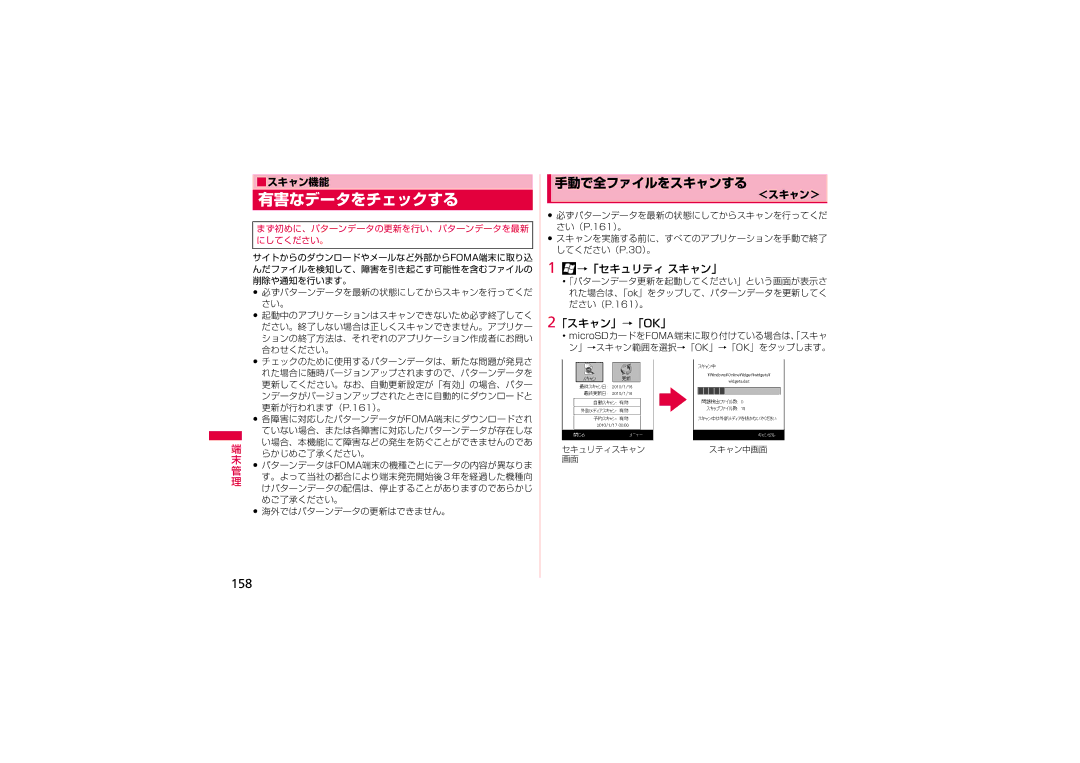■スキャン機能
有害なデータをチェックする
まず初めに、パターンデータの更新を行い、パターンデータを最新 にしてください。
サイトからのダウンロードやメールなど外部からFOMA端末に取り込 んだファイルを検知して、障害を引き起こす可能性を含むファイルの 削除や通知を行います。
• 必ずパターンデータを最新の状態にしてからスキャンを行ってくだ
さい。
• 起動中のアプリケーションはスキャンできないため必ず終了してく ださい。終了しない場合は正しくスキャンできません。アプリケー ションの終了方法は、それぞれのアプリケーション作成者にお問い 合わせください。
• チェックのために使用するパターンデータは、新たな問題が発見さ れた場合に随時バージョンアップされますので、パターンデータを 更新してください。なお、自動更新設定が「有効」の場合、パター ンデータがバージョンアップされたときに自動的にダウンロードと 更新が行われます(P.161)。
• 各障害に対応したパターンデータがFOMA端末にダウンロードされ ていない場合、または各障害に対応したパターンデータが存在しな い場合、本機能にて障害などの発生を防ぐことができませんのであ
端 らかじめご了承ください。
末管 • パターンデータはFOMA端末の機種ごとにデータの内容が異なりま 理 す。よって当社の都合により端末発売開始後3年を経過した機種向 けパターンデータの配信は、停止することがありますのであらかじ
めご了承ください。
•海外ではパターンデータの更新はできません。
手動で全ファイルをスキャンする
<スキャン>
•必ずパターンデータを最新の状態にしてからスキャンを行ってくだ さい(P.161)。
•スキャンを実施する前に、すべてのアプリケーションを手動で終了 してください(P.30)。
1 →「セキュリティ スキャン」
→「セキュリティ スキャン」
・「パターンデータ更新を起動してください」という画面が表示さ れた場合は、「ok」をタップして、パターンデータを更新してく ださい(P.161)。
2「スキャン」→「OK」
・microSDカードをFOMA端末に取り付けている場合は、「スキャ ン」→スキャン範囲を選択→「OK」→「OK」をタップします。
セキュリティスキャン | スキャン中画面 |
画面 |
|